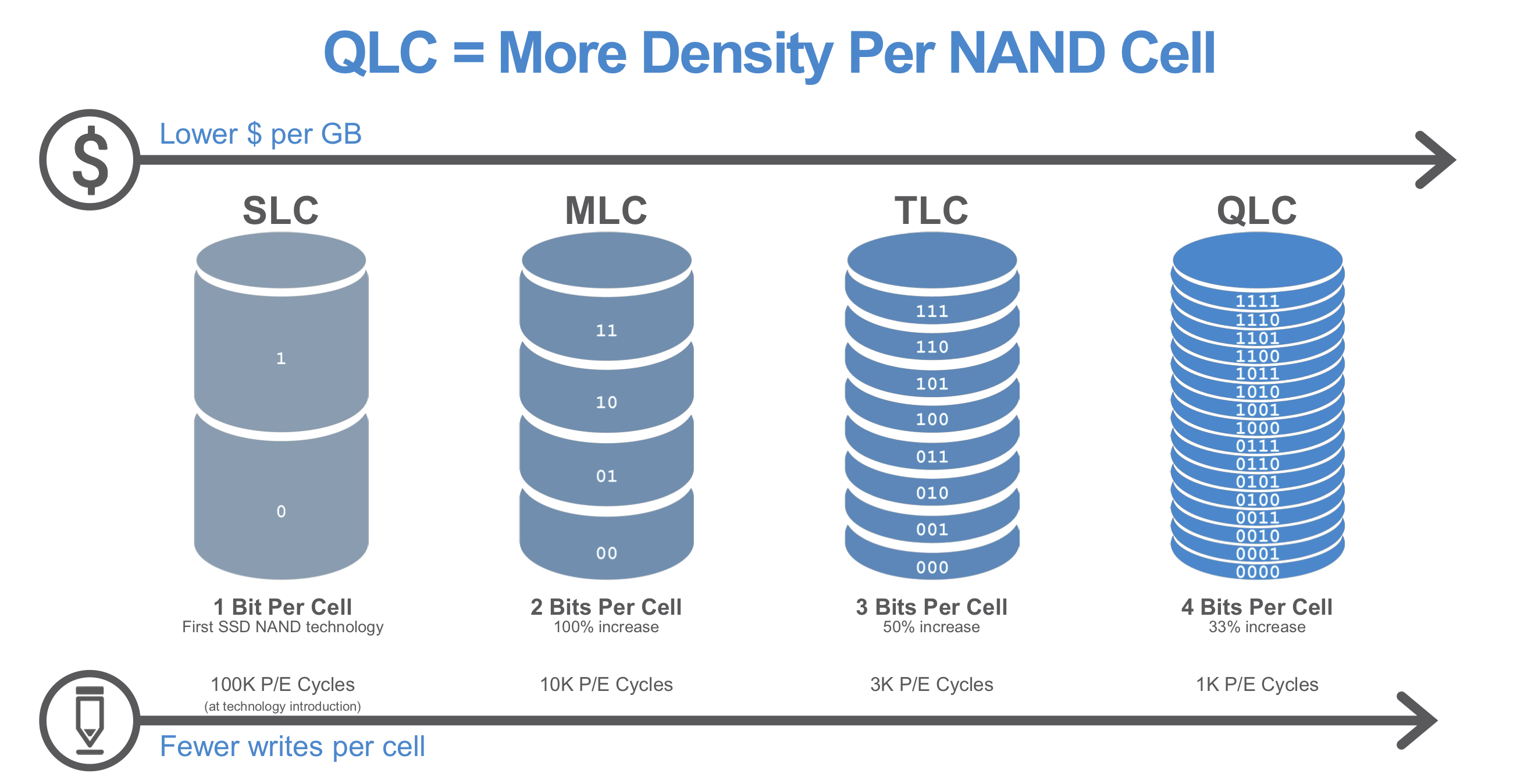КДПВ Borya_Spec (facebook.com/strangedrawings)
КДПВ Borya_Spec (facebook.com/strangedrawings)
Мысль внедрить очередную свистелку в Home Assistant посетила меня, внезапно, в туалете. Бывает, сидишь, залипаешь в любимый информационный ресурс, и вдруг в глазах резко темнеет, и весь твой кругозор сужается до светящегося экранчика телефона. Снова УЗО не выдержал кухонных экспериментов, или, как говорили наши далёкие предки, "пробки выбило". И вот считаешь про себя секунды, в течение которых всё твоё драгоценное оборудование, весь твой любимый зоопарк одноплатников и показометров, противостоит беспросветной тьме силами бездушного куска свинца, именуемого "Источник бесперебойного питания". И, казалось бы, нагрузка невелика, и вроде как статью дочитать успеваешь, и до электрощита добежать, чтобы "автомат" передёрнуть, но всё равно как-то волнительно, вот бы знать, сколько минут еще в запасе осталось?
TL;DR
Далее я покажу и расскажу, как сделать беспроводной портативный роутер Kingston Mobilelite Wireless MLWG2 проводным и непортативным, с возможностью быстро вернуться к базовому состоянию (не стоит зацикливаться на рарности данной модели, руководство универсальное), а также накрутить на него OpenWrt, воткнуть кабель от APC UPS и отправлять данные в Home Assistant.
Дисклеймер: автор не несёт ответственности за сожжённое и закирпиченное вами оборудование, если решились что-то повторить - думайте своей головой. Мне обычно везёт, а повезёт ли вам?
Intro
Итак, задача поставлена: старенький бесперебойник, допустим, "APC Back-UPS ES 700", без особых финансовых затрат желает быть помониторенным и интегрированным в Home Assistant, с последующей привязкой на смену статуса каких-либо событий автоматизации. Задача осложняется достаточно коротким проприетарным шнурком, допустим, "USB-RJ45", который особо далеко не протянешь (неудобство компенсируется практически нулевой стоимостью ИБП, ввиду появления огромного количества оных на вторичном рынке). Нужна маленькая тихая железяка, способная спрятаться под столом, принимать данные по USB, и слать воздухом - под эти цели был выделен портативный роутер, он же "портативная флешка", он же Kingston MobileLite Wireless G2. Немного об MLWG2: не вдаваясь в технические подробности по поводу его внутренностей, устройство представляет собой точку доступа, способную принимать подключения по WiFi, раздавая интернет через другую точку доступа (одним радиомодулем), либо через мобильный "свисток", либо через витую пару. Оснащено крайне ограниченной функционально прошивкой, умеет шарить подключенные флешки через родное мобильное приложение. Приобреталось для временного расширения памяти нерасширяемых устройств Apple, в связи с пандемией актуальность временно утратило.
Железо
Большинство портативных роутеров, оснащенных съёмной батареей, без этой самой батареи включаться и работать отказываются, даже будучи подключенными к источнику постоянного питания. Без понятия, с чем это связано, но держать 24/7 устройство, запитанное от аккумулятора, я посчитал нецелесообразным и местами даже опасным, так как батареи имеют свойство деградировать, вздуваться и воспламеняться.
 Kingston MLWG2 без верхней крышки (фото с
сайта openwrt.org)
Kingston MLWG2 без верхней крышки (фото с
сайта openwrt.org)
Самый распространённый (в интернете) способ сделать портативное устройство непортативным - воткнуть или впаять вместо батареи опытным путём подобранный конденсатор, спаяв его с пачкой резисторов, и тем самым обманывая контроллер заряда/разряда, встроенный в роутер. Выглядит крайне ненадёжно, устройство я еще планирую использовать по назначению, а значит обманывать контроллер буду наиболее очевидным способом: подавая в него постоянное напряжение, равное напряжению полностью заряженного аккумулятора. Из устройства была изъята батарея, и путём многократных замеров штангенциркулем, гугления, чтения даташитов, и даже не с первого раза, был идентифицирован и приобретён на Алиэкспресс правильный коннектор с маркировкой JST ZH 5-pin.
 Сверху вниз: JST GH 1.25 мм, JST ZH 1.50
мм, оригинальный коннектор и батарея
Сверху вниз: JST GH 1.25 мм, JST ZH 1.50
мм, оригинальный коннектор и батарея Термистор заменен на резистор 10 кОм
Термистор заменен на резистор 10 кОм
Вооружившись мультиметром, удалось определить распиновку коннектора: два красных провода - плюс, два чёрных провода - минус. Средний жёлтый провод показывал сопротивление порядка 10 кОм и был идентифицирован, как термистор. У китайского JST-коннектора были аккуратно срезаны направляющие "рельсы", термистор заменен обычным 10 кОм-резистором, всё аккуратненько спаяно и закрыто в термоусадку.
 Готовая связка коннектор - преобразователь
Готовая связка коннектор - преобразователь
Полностью заряженный аккумулятор роутера давал напряжение чуть более 4 вольт, значит нужен понижающий преобразователь с 5 вольт. Как нельзя лучше подошёл миниатюрный модуль, известный как DSN-MINI-360 (360 вероятно из-за вращающегося на 360 подстроечника). Пришлось помучиться с капризным подстроечником, дабы понизить напряжение телефонной зарядки до нужных 4 вольт (делать это лучше с тем блоком питания, от которого планируете питать устройство в будущем, учитывая так же, что под нагрузкой напряжение слегка просядет). В итоге роутер благополучно обманулся, показал 100% заряд аккумулятора и без проблем загрузился. Непрерывная работа связки в течение нескольких суток так же не выявила каких-либо проблем. Родное приложение показывает полностью заряженный аккумулятор (при его отсутствии). Конструкция с легкостью возвращается к исходному состоянию.
 С 4 вольт без нагрузки просел до 3.86 под нагрузкой
С 4 вольт без нагрузки просел до 3.86 под нагрузкой
Прошивка
Kingston MLWG2 имеет официально поддерживаемую сообществом сборку OpenWrt последней (на текущий момент) версии, 19.07.7. Однако способ прошивки здесь слегка нестандартный. Вряд ли кто-то будет это повторять, но интереса ради можно и глянуть, я получил от процесса "колоссальное" удовольствие. Для начала нужно активировать в железяке telnet. К сожалению, я забыл вытащить init-скрипты оригинальной прошивки, но костыль там прописан знатный. Итак, форматируем флешку в FAT32, помещаем в корень сборку OpenWrt (я использовал openwrt-19.07.7-ramips-mt7620-mlwg2-squashfs-sysupgrade.bin из официального репозитория), и пустой текстовый файл с названием "mlwG2_v;telnetd; .x.x.bin" (именно так, без кавычек).

После втыкания флешки в устройство и последующей его перезагрузки, подключившись к создаваемой устройством WiFi-сети, можно подсоединиться telnet-клиентом (логин admin, без пароля, ip устройства захардкожен в прошивке):
telnet 192.168.201.254
Получаем BusyBox:
(none) login: admin BusyBox v1.12.1 (2014-09-18 09:46:08 CST) built-in shell (ash) Enter 'help' for a list of built-in commands. #
Прошиваем...
mtd_write write /media/USB1/openwrt-19.07.7-ramips-mt7620-mlwg2-squashfs-sysupgrade.bin KernelAmtd_write -r write /media/USB1/openwrt-19.07.7-ramips-mt7620-mlwg2-squashfs-sysupgrade.bin KernelB
После окончания прошивки устройство весело помигает лампочками, потом все три лампочки разом загорятся, и железяка окирпичится. Не будет ни WiFi, ни Ethernet, просто три горящих лампочки.

Вскрываем корпус устройства и на верхней плате справа видим четыре неподписанных пятнышка припоя - это и есть спасительный UART. Запаиваем на него USB-to-TTL конвертер, запускаем эмулятор терминала (под винду я использую PuTTY), подключаемся (COMx:57600,8,n,1).
 Белый - TX (R конвертера), зелёный - RX
(T конвертера), черный - GND, паял дрожащими руками
Белый - TX (R конвертера), зелёный - RX
(T конвертера), черный - GND, паял дрожащими руками
Видим, что устройство живо, но неправильно сконфигурированы сетевые интерфейсы. Вместо eth0 откуда-то вылез eth0.1, а WiFi вообще отключен. Исправляем несправедливость, отправляем устройство в reboot, и наслаждаемся полностью работоспособной OpenWrt (UART я отпаивать пока не рекомендую, только через него можно сделать failsafe в случае нарушения работоспособности прошивки).
root@OpenWrt:/etc/config# cat network config interface 'loopback' option ifname 'lo' option proto 'static' option ipaddr '127.0.0.1' option netmask '255.0.0.0'config globals 'globals' option ula_prefix 'fdf0:a4ca:5192::/48'config interface 'lan' option type 'bridge' option ifname 'eth0.1' <--- заменяем на eth0 option proto 'static' option ipaddr '192.168.1.1' option netmask '255.255.255.0' option ip6assign '60'config device 'lan_eth0_1_dev' option name 'eth0.1' <-- заменяем на eth0 option macaddr '00:26:b7:09:e9:32' root@OpenWrt:/etc/config# cat wireless config wifi-device 'radio0' option type 'mac80211' option channel '11' option hwmode '11g' option path 'platform/10180000.wmac' option htmode 'HT20' option disabled '1' <-- убираемconfig wifi-iface 'default_radio0' option device 'radio0' option network 'lan' option mode 'ap' option ssid 'OpenWrt' option encryption 'none'
Как подключить OpenWrt в режиме клиента к существующей точке доступа, думаю, писать не стоит, есть подробнейшая официальная документация. Вкратце, через LuCI: Network -> Wireless -> Scan -> Join Network -> Assign firewall-zone = lan. После чего, в целях безопасности, лучше деактивировать интерфейс точки доступа (Mode: Master), продолжая работу с устройством по IP изнутри основной сети (всё-таки написал).

Софт
Для мониторинга ИБП APC используется демон apcupsd, про его интеграцию с Home Assistant уже много где написано, для этого даже плагины не нужны, у меня всё заработало просто через configuration.yml.
Ставим поддержку USB и демона из репозитория:
opkg updateopkg install kmod-usb-hidopkg install apcupsd
Подключаем кабель ИБП в роутер, проверяем, что устройство видно:
root@OpenWrt:/# ls -la /dev/usbdrwxr-xr-x 2 root root 60 Mar 2 21:10 .drwxr-xr-x 5 root root 1380 Mar 2 21:10 ..crw------- 1 root root 180, 96 Mar 2 21:10 hiddev0
Заходим в /etc/apcupsd, бэкапим конфиг apcupsd.conf, заменяя на свой. В минимуме нам достаточно вот этого (говорим, что используем USB-кабель, и будем отдавать данные по сети):
## apcupsd.conf v1.1 ##UPSCABLE usbUPSTYPE usbNETSERVER onNISIP 0.0.0.0NISPORT 3551
Cтартуем демона
/etc/init.d/apcupsd start
Выполняем команду apcaccess и в идеале видим в консоли
информацию об ИБП, любуемся полем STATUS: ONLINE. Теперь по адресу
роутера (при правильно сконфигурированном файрволе) можно получать
инфу от бесперебойника.
С софтом закончено.
root@OpenWrt:/etc/apcupsd# apcaccessAPC : 001,035,0824DATE : 2021-03-03 00:23:17 +0300HOSTNAME : OpenWrtVERSION : 3.14.14 (31 May 2016) unknownUPSNAME : OpenWrtCABLE : USB CableDRIVER : USB UPS DriverUPSMODE :STARTTIME: 2021-03-03 00:23:15 +0300SHARE :MODEL : Back-UPS ES 700STATUS : ONLINELINEV : 232.0 VoltsLOADPCT : 42.0 PercentBCHARGE : 100.0 PercentTIMELEFT : 31.4 MinutesMBATTCHG : 10 PercentMINTIMEL : 5 MinutesMAXTIME : 0 SecondsSENSE : MediumLOTRANS : 180.0 VoltsHITRANS : 266.0 VoltsALARMDEL : 30 SecondsBATTV : 13.5 VoltsLASTXFER : Low line voltageNUMXFERS : 0TONBATT : 0 SecondsCUMONBATT: 0 Seconds...
Настройка Home Assistant
Тут даже и настраивать ничего не надо, прописываем в configuration.yml, рестартуем:
apcupsd: host: <IP устройства с apcupsd> port: 3551sensor: - platform: apcupsd resources: - bcharge - loadpct - status - timeleft - model - linev
Получаем готовый набор entities: модель ИБП, состояния (ONLINE, ONBATT, ...), % заряда батареи, % нагрузки, примерное оставшееся время работы от батареи, напряжение в сети (перечень параметров гораздо больше, я взял основные для себя). По результатам тестов, Home Assistant получает состояние бесперебойника где-то в течение 10-40 секунд, обновление показателей идёт где-то раз в 2-3 минуты. В целом, оно того стоило.
 Далеко не полный набор сущностей, которые
можно вытянуть из демона
Далеко не полный набор сущностей, которые
можно вытянуть из демона
Итак, кто дочитал до конца, узнал, что с помощью старого портативного роутера, спрятанного под столом, можно мониторить напряжение в сети и заряд старенького бесперебойника с Авито, а ещё стоит иметь про запас USB-to-TTL конвертер, мало ли, захочется что-нибудь перепрошить. Я же получил некоторое удовольствие от того, что заставил работать валявшуюся без дела железяку, а также без особых усилий получил очередную карточку в Lovelace своего полоумного дома. Спасибо за внимание.
 Данные несколько искажены вследствие тестирования
Данные несколько искажены вследствие тестирования
Ссылки.
-
Инструкция по прошивке OpenWrt: https://openwrt.org/toh/kingston/mlwg2
-
Старая версия инструкции с фото: https://oldwiki.archive.openwrt.org/toh/kingston/mlwg2
-
Установка apcupsd на OpenWrt: https://openwrt.org/docs/guide-user/services/ups/apcupsd_es500
-
Подключение apcupsd к Home Assistant: https://community.home-assistant.io/t/how-to-connect-your-apc-ups-to-rpi-and-home-assistant-using-apcupsd/10609
-
Еще немного про подключение apcupsd: https://sprut.ai/client/blog/1646
-
Прочее: https://www.google.com